วิธีซ่อนแอพทั้งหมดและสร้างเมนูเริ่มคอลัมน์เดียว -
มีผู้คนมากมายที่นั่น รวมทั้งเรา ที่ชอบความเรียบง่าย และไล่ตามเป้าหมายนั้นไปในทุกด้านของชีวิตเรา เมนูเริ่ม(Start Menu)จากWindows 10เป็นหนึ่งในสิ่งเล็ก ๆ ที่สามารถเปลี่ยนให้ง่ายขึ้นได้ โดยค่าเริ่มต้น จะมีรายการแอปทั้งหมดที่ติดตั้งและสองคอลัมน์แยกกัน โดยแต่ละคอลัมน์จะมีชุดไทล์และทางลัดเป็นของตัวเอง ใช้พื้นที่หน้าจอมาก และไม่ใช่สิ่งที่เราเรียกว่าจัดอย่างเรียบร้อย โชคดีที่คุณสามารถทำให้เมนูเริ่ม(Start Menu)ของWindows 10ง่ายขึ้นได้ด้วยการซ่อนรายการ "แอปทั้งหมด" และเปลี่ยนจากสองคอลัมน์เป็นการแสดงผลแบบคอลัมน์เดียว สิ่งที่คุณต้องมีคือไม่กี่นาทีและคลิกและแตะไม่กี่ครั้ง แล้วคุณจะปฏิเสธไม่ได้ว่าความเรียบง่ายนั้นสวยงาม มันไปเช่นนี้:
เป้าหมายของเรา: เมนูเริ่ม(Start Menu)ง่ายๆที่มีคอลัมน์เดียวและไม่มีรายการแอป
ตามค่าเริ่มต้น เมนูเริ่ม(Start Menu)ในWindows 10จะดูเหมือนในภาพหน้าจอด้านล่าง ประกอบด้วยรายการ "แอปทั้งหมด" และไท ล์และทางลัดหนึ่งหรือสองคอลัมน์ ขึ้นอยู่กับเวอร์ชัน Windows 10 และ OS build (Windows 10 version and OS build)รู้สึกแออัดและมีหลายอย่างมากเกินไป
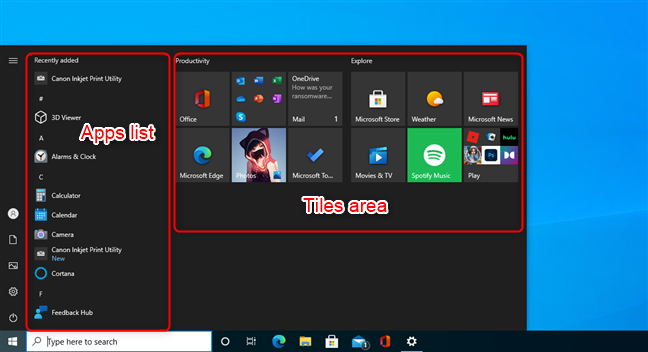
รายการ แอ(Apps)พและพื้นที่ไทล์ในเมนูเริ่มเริ่มต้น(Start Menu)
สิ่งที่เราต้องการคือการซ่อน "แอปทั้งหมด" จากเมนูเริ่ม(Start Menu)และยุบเพื่อให้แสดงเพียงคอลัมน์เดียว ไม่ใช่สองคอลัมน์ขึ้นไป ผลลัพธ์ที่ได้ควรมีลักษณะคล้ายกับเมนูเริ่ม(Start Menu)ด้านล่าง

เมนูเริ่ม(Start Menu)ที่ง่ายกว่าด้วยคอลัมน์เดียวและไม่มีรายการแอป
หากคุณต้องการเหมือนกัน - ทำเมนูเริ่ม ของ (Start Menu -)Windows 10 อย่างง่าย - ทำตามขั้นตอนต่อไป:
ขั้นตอน 1 ซ่อน “แอพทั้งหมด” ในStart MenuบนWindows 10
สิ่งแรกที่คุณควรทำคือกำจัดรายการ "แอปทั้งหมด" จากเมนู(Start Menu)เริ่ม อันนี้:
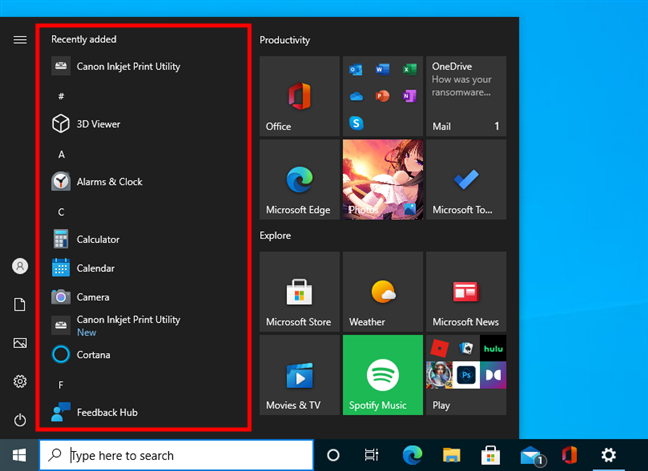
รายการแอพจากStart MenuของWindows 10
คุณจะซ่อนแอพทั้งหมดในStart MenuจากWindows 10ได้อย่างไร สิ่งที่คุณต้องทำก่อนคือเปิดแอปการตั้งค่า(open the Settings app)และไป ที่การตั้ง ค่าส่วนบุคคล(Personalization)

การเปิดการตั้งค่าส่วนบุคคลในการตั้งค่า
ใน หมวดการตั้งค่า ส่วนบุคคล(Personalization)ให้เลือกเริ่ม(Start)ที่แถบด้านข้างทางซ้าย และปิดใช้งานสวิตช์"แสดงรายการแอปในเมนูเริ่ม" ทางด้านขวา(“Show app list in Start menu”)
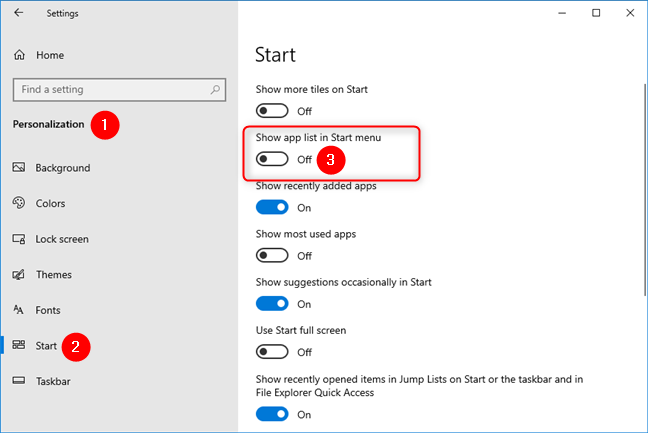
แสดงรายการแอพในเมนูเริ่ม
เคล็ดลับ:(TIP:)หากคุณกำลังอ่านคู่มือนี้เนื่องจากใน Windows 10 แอปทั้งหมดหายไป ให้ทำตามคำแนะนำก่อนหน้านี้เพื่อไปที่ หน้า เริ่มต้น(Start)จากแอปการตั้งค่า (Settings)จากนั้น แทนที่จะปิดการใช้งาน“แสดงรายการแอพในเมนูเริ่ม”(“Show app list in Start menu”)ให้เปิดใช้งาน
ปิด แอป การตั้งค่า(Settings)และเปิดเมนู(Start Menu)เริ่ม หากมีเพียงหนึ่งคอลัมน์จากจุดเริ่ม ต้น ตอนนี้ เมนูเริ่ม(Start Menu)ควรมีลักษณะเหมือนกับที่คุณต้องการ:

เมนูเริ่ม(Start Menu)อย่างง่ายพร้อมแอปคอลัมน์เดียวในWindows 10
หากเมนูเริ่ม(Start Menu) ของคุณ มีสองคอลัมน์ขึ้นไป การซ่อนรายการแอปจะทำให้ง่ายขึ้นกว่าแต่ก่อน แต่ก็ยังใหญ่เกินไป:
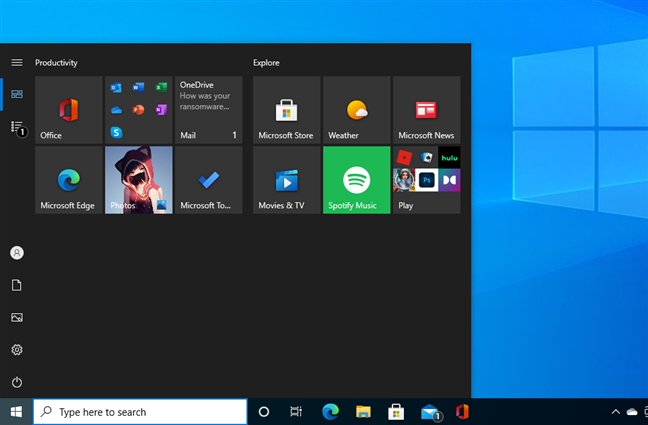
เมนูเริ่ม(Start Menu)ที่ง่ายกว่าแต่มีแอพสองคอลัมน์ในWindows 10
หากเมนูเริ่ม(Start Menu) ของคุณ มีไทล์และทางลัดสองคอลัมน์ขึ้นไป ให้ไปยังขั้นตอนถัดไป
ขั้นตอนที่ 2 วิธีสร้าง เมนูเริ่ม(Start Menu)คอลัมน์เดียวในWindows 10 (ลบคอลัมน์ที่สอง)
หากคุณต้องการให้เมนู Start(Start Menu) ของคุณ ดูง่ายขึ้น ตอนนี้คุณต้องยุบคอลัมน์ที่สองของไทล์ (และคอลัมน์ที่สาม หากมี) ในการทำเช่นนั้น ให้เปิดเมนู Start แล้วปรับ(open your Start Menu and then resize it)ขนาด
เลื่อนเคอร์เซอร์(Hover)ของเมาส์ (หรือแตะด้วยนิ้วของคุณ หากคุณมีหน้าจอสัมผัส) ที่ขอบด้านขวาของเมนูเริ่ม(Start Menu)แล้วลากไปทางซ้าย

การปรับขนาดเมนูเริ่มของ Windows 10
การดำเนินการนี้จะย่อขนาดเมนูเริ่ม(Start Menu)และย้ายไทล์ทั้งหมดจากคอลัมน์ที่สอง (และคอลัมน์ที่สามถ้าคุณมี) ที่ด้านล่างของคอลัมน์แรกของไทล์ ตอนนี้คุณควรมี Start Menu(Start Menu)แบบคอลัมน์เดียวที่มีลักษณะดังนี้:

เมนูเริ่ม(Start Menu) ของ Windows 10 : คอลัมน์เดียวและไม่มีรายการแอป
นี่คือสิ่งที่คุณต้องการ: เมนูเริ่ม(Start Menu)ง่ายๆที่มีคอลัมน์ย่อยและปุ่มลัดเพียงคอลัมน์เดียวที่ดูสะอาดตาและกะทัดรัด
คุณชอบStart Menu แบบง่าย ๆ ในWindows 10หรือไม่?
อย่างที่คุณเห็น การลดความซับซ้อนของเมนูเริ่ม(Start Menu)จากWindows 10นั้นง่ายมาก และทำให้ดูเรียบร้อยไม่ต้องใช้เวลามาก คุณชอบที่เมนูเริ่มเริ่มต้น(Start Menu)จะดูจากWindows 10โดยที่รายการแอปแสดงอยู่เสมอหรือไม่ หรือคุณชอบทำให้มันง่ายกว่าเหมือนที่เราทำ? แจ้งให้เราทราบในความคิดเห็นด้านล่าง
Related posts
วิธีการที่จะตรึง Start Menu ใน Windows 10: คู่มือที่สมบูรณ์
แสดงหรือซ่อน Recently Added & Most ปพลิเคชันมือสองใน Start Menu
วิธีการเพิ่มหรือลบโฟลเดอร์ Windows 10 Start Menu
วิธีการซ่อนปพลิเคชันจาก Windows 10 Start Menu
วิธีการที่จะตรึง Start Menu ใน Windows 11
ฉันจะย้าย Windows 11 Start Menu ไปทางซ้ายได้อย่างไร
วิธีปรับขนาดเมนูเริ่มใน Windows 10 (3 วิธี)
วิธีแสดงไทล์เพิ่มเติมบนเมนูเริ่มใน Windows 10
ขอแนะนำ Windows 8.1: เปลี่ยนหน้าจอเริ่มต้นเป็นเมนูเริ่ม
การแก้ไขปัญหา: เมนูเริ่มของ Windows 10 ค้างอยู่ในโหมดเต็มหน้าจอ ปิดมัน!
คู่มือฉบับสมบูรณ์เพื่อตรึงทุกอย่างไว้ที่หน้าจอเริ่มของ Windows 8
วิธีปักหมุดโฟลเดอร์ใด ๆ ไว้ที่ทาสก์บาร์ของ Windows ใน 3 ขั้นตอน
วิธีการเปิดใช้ Touch Keyboard ใน Windows 11
วิธีปรับแต่งไทล์ที่แสดงบนหน้าจอเริ่มของ Windows 8.1
วิธีใช้ Windows 11 Start Menu
วิธีใช้และปรับแต่งการตั้งค่า Windows 11 Quick
คู่มือฉบับสมบูรณ์สำหรับเมนูเริ่มของ Windows 7
Start Menu Live Folders: วิธีการใช้งานใน Windows 10
Quick Access Toolbar ใน Windows 10: สิ่งที่คุณจำเป็นต้องรู้
วิธีสร้างรายการข้ามที่กำหนดเองใน Windows 7 และ Windows 8.1
